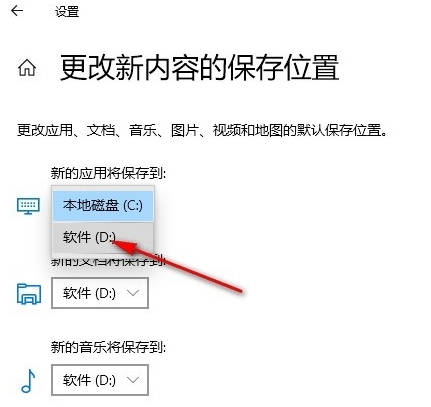Win10系统默认会将文档、音乐、照片、电影等文件保存在C盘,如果小伙伴们需要更改其默认存储位置的话,那么可以通过以下步骤来更改新内容默认存储位置。
1、第一步,我们在桌面左下角找到开始按钮,点击打开该该按钮,然后在菜单列表中打开设置选项
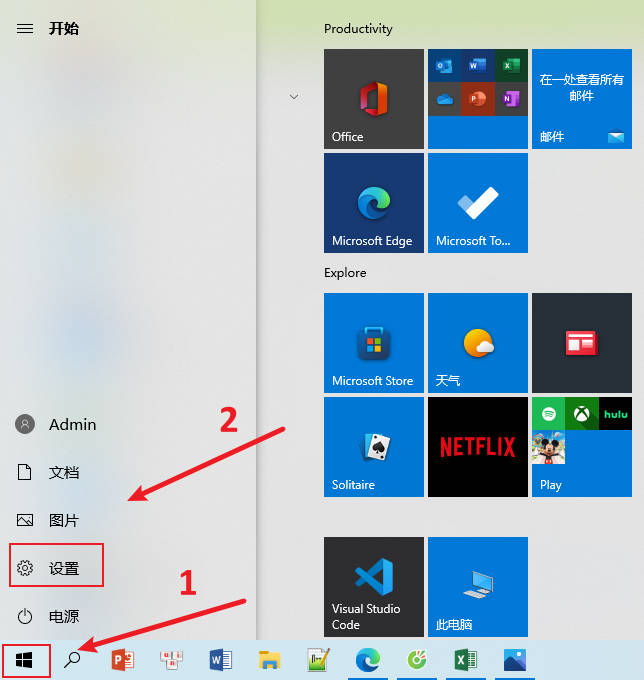
2、第二步,进入Windows设置页面之后,我们在该页面找到“系统”设置,点击打开该设置
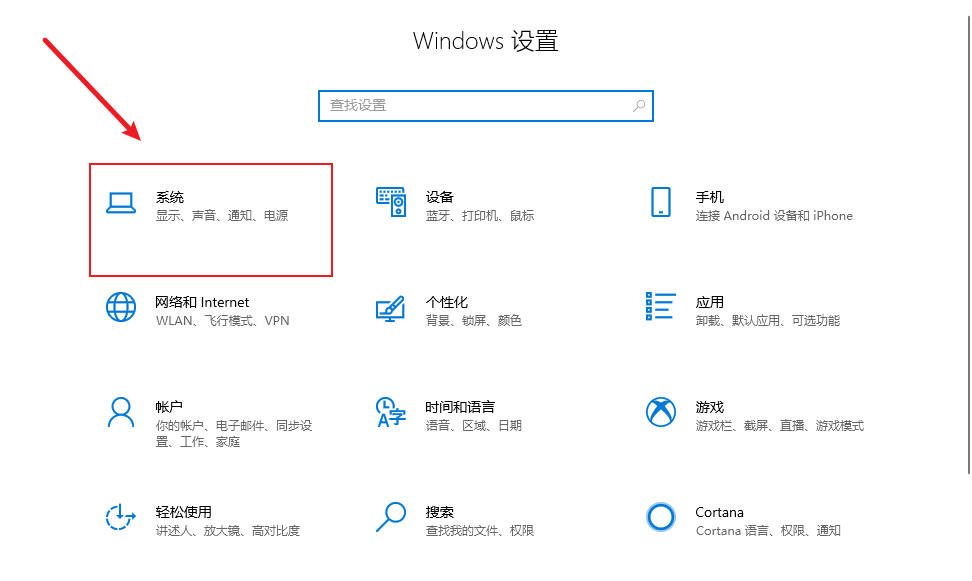
3、第三步,打开系统设置之后,我们在左侧列表中找到存储选项,打开该选项,然后在右侧页面中打开“更改新内容的保存位置”选项
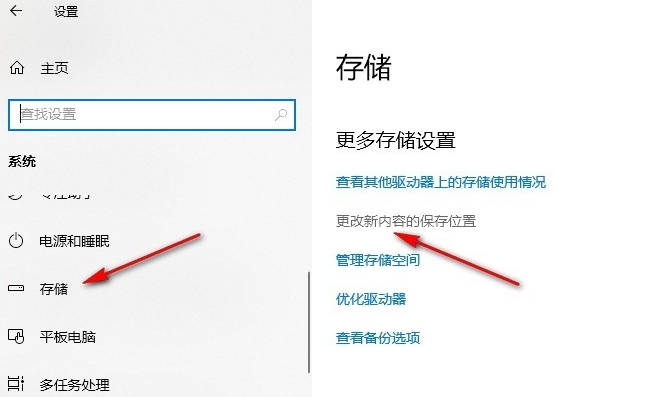
4、第四步,进入更改新内容的保存位置页面之后,我们在该页面中打开“新的应用将保存到”选项
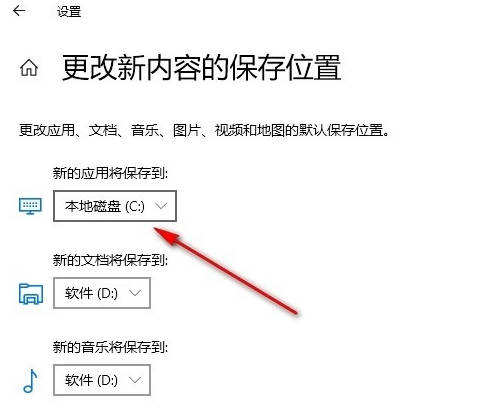
5、第五步,最后我们在“新的应用将保存到”的下拉列表中点击选择除C盘之外的其他位置即可